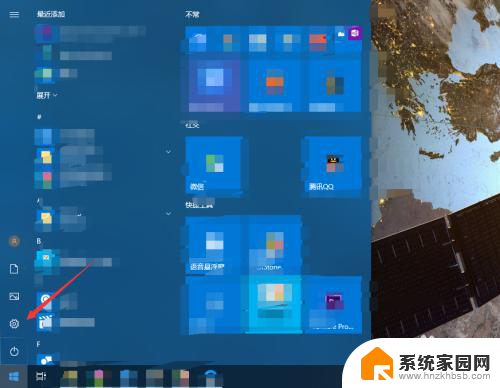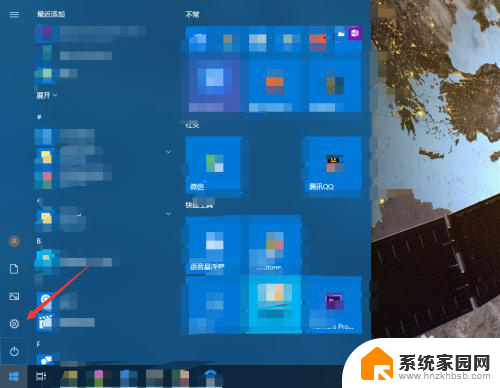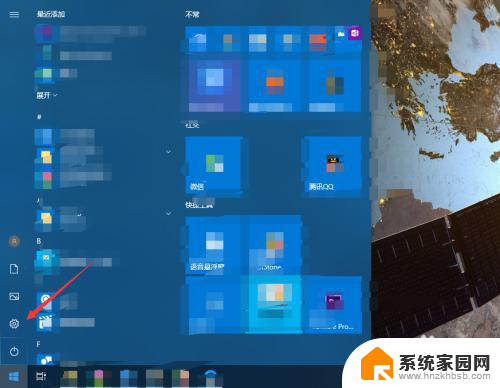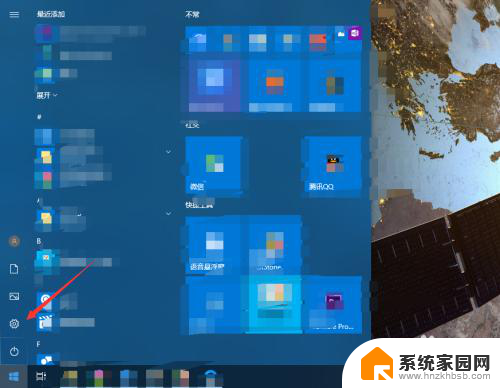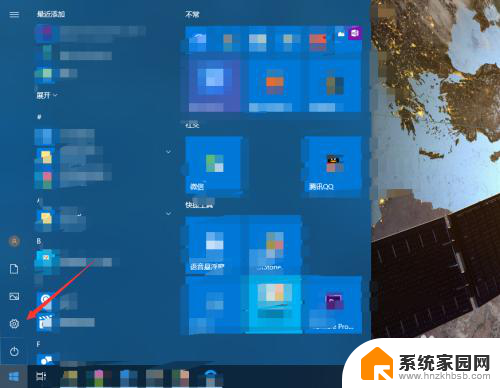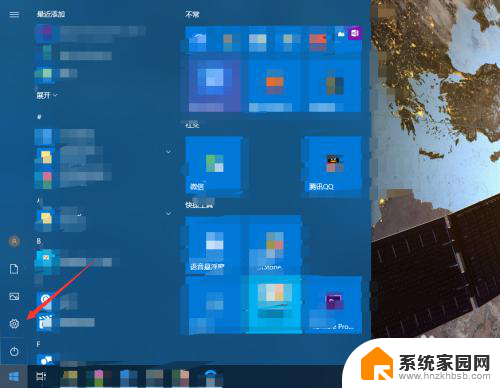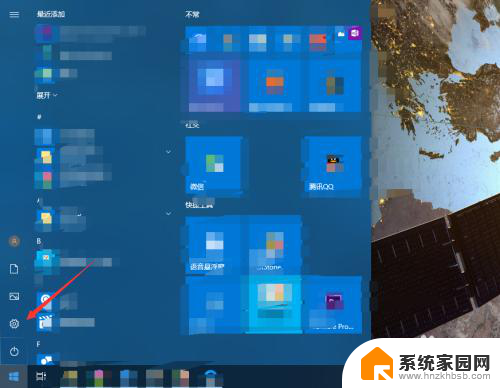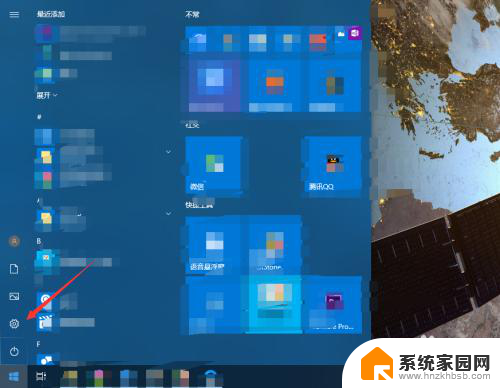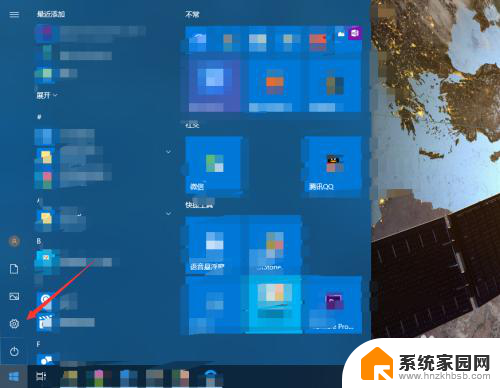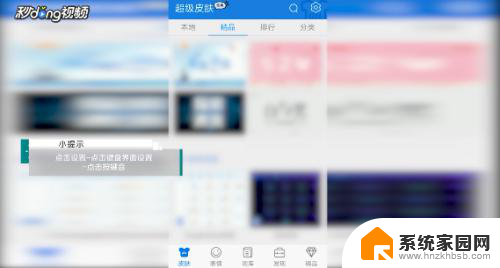按键声音如何关闭 如何关闭电脑键盘按键声音
更新时间:2023-12-09 17:57:12作者:xiaoliu
在现代社会电脑已经成为了我们生活中不可或缺的一部分,随之而来的问题之一就是电脑键盘的按键声音,它常常会在安静的环境中产生不必要的干扰。对于那些需要专注工作或学习的人来说,这种噪音无疑是个令人头疼的问题。了解如何关闭电脑键盘按键声音成为了一个紧迫的需求。本文将介绍一些简单而有效的方法,帮助您在使用电脑时摆脱这个困扰,提高工作和学习效率。无论是在家中还是在办公室,您都可以轻松地享受安静的使用体验。
具体方法:
1.点击电脑的开始按钮,选择设置。
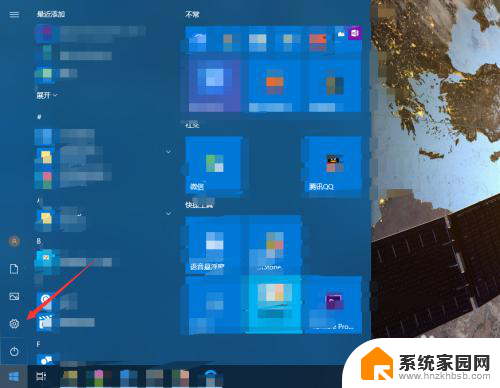
2.进入轻松使用。
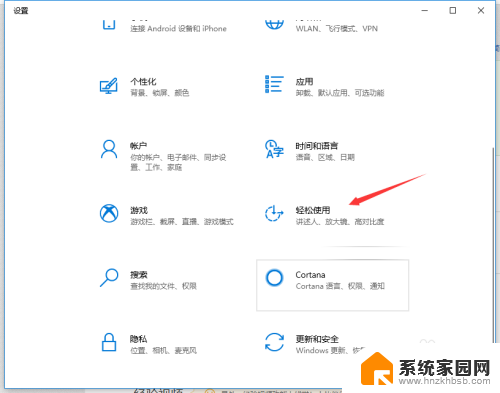
3.点击左侧的键盘。
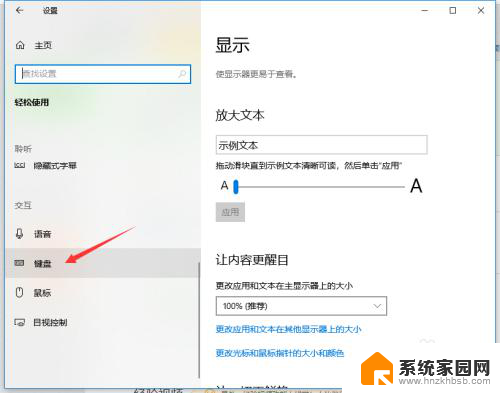
4.如果打开了粘滞键,取消其按键播放声音。
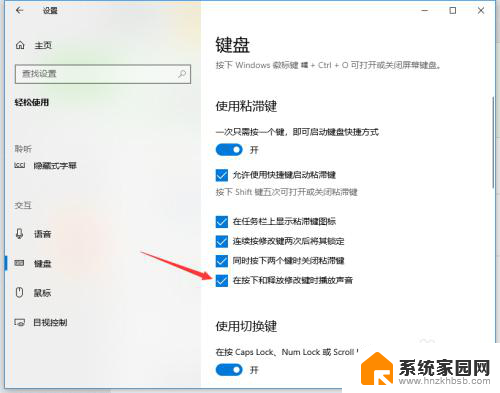
5.若打开了筛选键,取消其按键时发出声音。
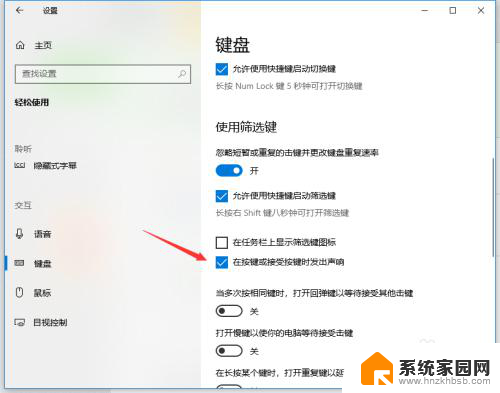
6.关闭图中所示的按钮即可关闭键盘多数的按键声音。
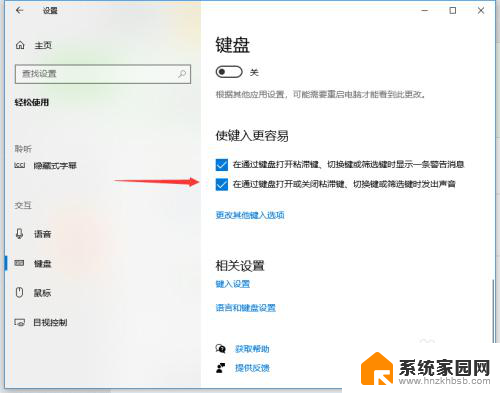
以上就是如何关闭按键声音的方法,如果您遇到类似问题,可以按照以上步骤解决,希望对大家有所帮助。